极速PE官网 > 帮助中心 >
深度技术U盘装机教程WIN7 64位图解
作者:pe系统 2016-10-07
深度技术U盘装机教程WIN7 64位有哪些,因为电脑windows7 64位系统用久了,都会出现一系列问题,例如电脑感染病毒木马或者运行速度变慢,甚至出现死机等问题,这时候就需要深度技术U盘装机解决这样的问题,那么就让小编告诉大家深度技术U盘装机教程WIN7 64位吧。
深度技术U盘装机教程WIN7 64位:
确认制作好u深度u盘启动盘,接着将下载好的深度技术Ghost Win7系统镜像文件放入u盘中;
将u盘与电脑连接,重启电脑等待出现开机画面时按下启动快捷键进入启动项窗口,选择【02】运行U深度Win8PE装机维护版(新机器),按回车键确认。如下图所示:
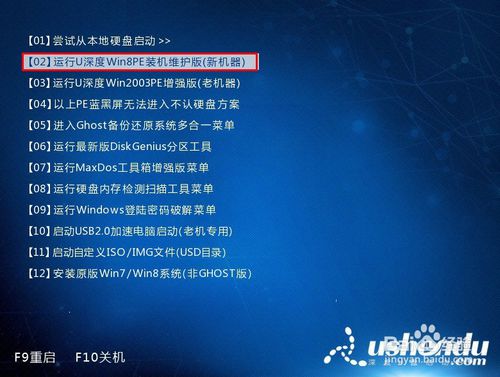
在进入PE系统后,桌面会弹出PE系统自带的系统安装工具"u深度一键还原",点击"浏览"选择u盘中所存放的Win7系统镜像文件。如下图所示:
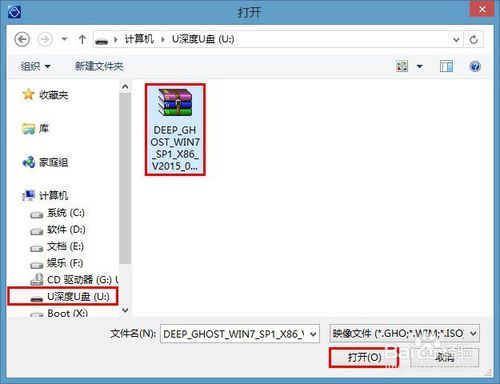
选择好镜像文件后回到工具主界面,然后继续选择系统将要安装的位置,一般装在C盘,确定无误后点击“确定”如下图所示:
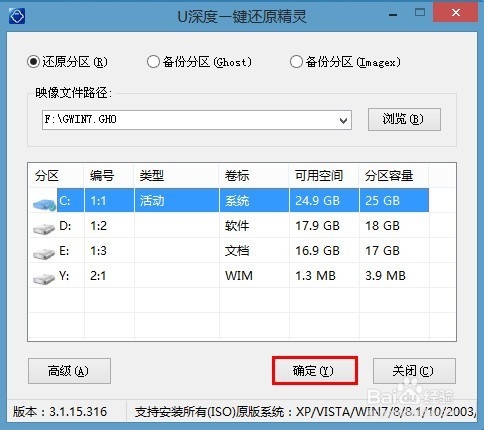
此时会弹出确认是否执行还原操作的提示窗,这里我们点击"确定"即可,如下图所示:
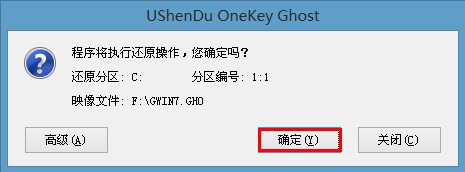
随后工具开始工作,我们需要耐心等待几分钟,待完成时会有重启电脑的提示,点击“是”完成安装。如下图所示
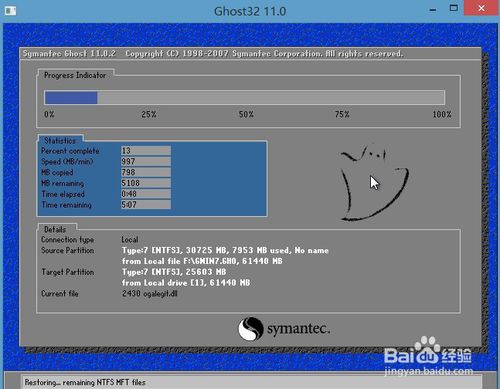
7重启后进入安装流程,等待系统安装完成,期间会再重启一次,进入深度技术Win7系统。如下图所示:

上面就是深度技术U盘装机教程WIN7 64位图解了,我们都知道电脑在使用时间长了总会出现种种的问题,例如电脑感染病毒木马或者运行速度变慢,甚至出现死机等问题,最好的办法就是重装系统了,现在系统之家小编就给你们整理出了u盘重装系统的文章,希望能帮到你们。
摘要:深度技术U盘装机教程WIN7 64位有哪些,因为电脑windows7 64位系统用久了,都会出现一系列问题,例如电脑感染病毒木马或者运行速度变慢,甚至出现死机等问题,这时候就需要深度技术U盘装机解决这样的问题,那么就让小编告诉大家深度技术U盘装机教程WIN7 64位吧.....
